ProcessWire je bezplatný a open source systém pro správu obsahu a rámec pro správu obsahu založený na PHP. Je to jednoduchý, flexibilní a výkonný CMS vytvořený tak, aby vám šetřil čas a pracoval tak, jak děláte. ProcessWire poskytuje snadno použitelné webové rozhraní, které vám umožňuje snadno publikovat webové stránky. Je speciálně navržen pro snadné použití, které vám umožní vytvářet výkonné a dynamické webové stránky s obsahem.
Funkce
- Systém kontroly přístupu založený na rolích.
- Webový grafický instalátor.
- Poskytuje plně modulární architekturu zásuvných modulů a výkonný systém šablon.
- Podpora více jazyků.
- Podporuje úpravy formátovaného textu.
- Nahrávání souborů a obrázků a funkce úprav přetažením.
V tomto tutoriálu vysvětlím, jak nainstalovat ProcessWire s webovým serverem Apache na Ubuntu 18.04 LTS.
Požadavky
- Server se systémem Ubuntu 18.04..
- Uživatel bez oprávnění root s právy sudo.
Začínáme
Než začnete, budete muset aktualizovat svůj systém na nejnovější verzi. Můžete to provést spuštěním následujícího příkazu:
sudo apt-get update -y
sudo apt-get upgrade -y
Jakmile je váš systém aktualizován, restartujte systém, aby se změny projevily.
Instalovat Apache, MariaDB a PHP
Nejprve budete muset nainstalovat webový server Apache, server MariaDB, PHP a další moduly PHP na váš server. Všechny balíčky můžete nainstalovat pouhým spuštěním následujícího příkazu:
sudo apt-get install apache2 mariadb-server unzip wget php7.2 php7.2-mysql php7.2-curl php7.2-json php7.2-cgi libapache2-mod-php7.2 php7.2-xmlrpc php7.2-gd php7.2-mbstring php7.2 php7.2-common php7.2-xmlrpc php7.2-soap php7.2-xml php7.2-intl php7.2-cli php7.2-ldap php7.2-zip php7.2-readline php7.2-imap php7.2-tidy php7.2-recode php7.2-sq php7.2-intl -y
Jakmile jsou všechny balíčky nainstalovány, otevřete soubor php.ini a proveďte nějaké změny:
sudo nano /etc/php/7.2/apache2/php.ini
Proveďte následující změny:
memory_limit = 300M upload_max_filesize = 200M max_execution_time = 400 date.timezone = Asia/Kolkata
sudo systemctl restart apache2
sudo systemctl restart mariadb
sudo systemctl enable apache2
sudo systemctl enable mariadb
Nyní můžete zkontrolovat stav služby MariaDB pomocí následujícího příkazu:
sudo systemctl status mariadb
Výstup:
? mariadb.service - MariaDB 10.1.34 database server
Loaded: loaded (/lib/systemd/system/mariadb.service; enabled; vendor preset: enabled)
Active: active (running) since Sat 2018-12-01 22:46:13 UTC; 9h ago
Docs: man:mysqld(8)
https://mariadb.com/kb/en/library/systemd/
Process: 1317 ExecStartPost=/bin/sh -c systemctl unset-environment _WSREP_START_POSITION (code=exited, status=0/SUCCESS)
Process: 1313 ExecStartPost=/etc/mysql/debian-start (code=exited, status=0/SUCCESS)
Process: 935 ExecStartPre=/bin/sh -c [ ! -e /usr/bin/galera_recovery ] && VAR= || VAR=`/usr/bin/galera_recovery`; [ $? -eq 0 ] && systemc
Process: 931 ExecStartPre=/bin/sh -c systemctl unset-environment _WSREP_START_POSITION (code=exited, status=0/SUCCESS)
Process: 819 ExecStartPre=/usr/bin/install -m 755 -o mysql -g root -d /var/run/mysqld (code=exited, status=0/SUCCESS)
Main PID: 1164 (mysqld)
Status: "Taking your SQL requests now..."
Tasks: 27 (limit: 2323)
CGroup: /system.slice/mariadb.service
??1164 /usr/sbin/mysqld
Dec 01 22:45:54 ubuntu1804 systemd[1]: Starting MariaDB 10.1.34 database server...
Dec 01 22:46:05 ubuntu1804 mysqld[1164]: 2018-12-01 22:46:05 140324667522176 [Note] /usr/sbin/mysqld (mysqld 10.1.34-MariaDB-0ubuntu0.18.04.1)
Dec 01 22:46:13 ubuntu1804 /etc/mysql/debian-start[1318]: Upgrading MySQL tables if necessary.
Dec 01 22:46:13 ubuntu1804 systemd[1]: Started MariaDB 10.1.34 database server.
Nakonfigurujte MariaDB
Ve výchozím nastavení není instalace MariaDB zabezpečena. Nejprve jej tedy musíte zajistit. Můžete jej zabezpečit spuštěním následujícího příkazu:
sudo mysql_secure_installation
Odpovězte na všechny otázky, jak je uvedeno níže:
Enter current password for root (enter for none):
Set root password? [Y/n]: N
Remove anonymous users? [Y/n]: Y
Disallow root login remotely? [Y/n]: Y
Remove test database and access to it? [Y/n]: Y
Reload privilege tables now? [Y/n]: Y
Jakmile je MariaDB zabezpečená, přihlaste se do prostředí MariaDB:
mysql -u root -p
Zadejte heslo uživatele root. Poté vytvořte databázi a uživatele pro ProcessWire pomocí následujícího příkazu:
MariaDB [(none)]> CREATE DATABASE processdb;
MariaDB [(none)]> CREATE USER process;
Dále udělte oprávnění databázi ProcessWire pomocí následujícího příkazu:
MariaDB [(none)]> GRANT ALL PRIVILEGES ON processdb.* TO 'process'@'localhost' IDENTIFIED BY 'password';
Dále vyprázdněte oprávnění pomocí následujícího příkazu:
MariaDB [(none)]> FLUSH PRIVILEGES;
Dále ukončete konzolu MariaDB pomocí následujícího příkazu:
MariaDB [(none)]> exit
Stáhnout a nainstalovat ProcessWire
Nejnovější verzi ProcessWire si můžete stáhnout z úložiště Git pomocí následujícího příkazu:
wget https://github.com/processwire/processwire/archive/master.zip
Po stažení stažený soubor rozbalte pomocí následujícího příkazu:
unzip master.zip
Dále zkopírujte extrahovaný adresář do kořenového webového adresáře Apache pomocí následujícího příkazu:
sudo cp -r processwire-master /var/www/html/processwire
Dále udělte správná oprávnění adresáři processwire pomocí následujícího příkazu:
sudo chown -R www-data:www-data /var/www/html/processwire/
sudo chmod -R 777 /var/www/html/processwire/
Konfigurovat Apache pro ProcessWire
Dále budete muset vytvořit soubor virtuálního hostitele Apache pro ProcessWire. Můžete to provést spuštěním následujícího příkazu:
sudo nano /etc/apache2/sites-available/processwire.conf
Přidejte následující řádky:
<VirtualHost *:80>
ServerAdmin [email protected]
DocumentRoot /var/www/html/processwire
ServerName example.com
<Directory /var/www/html/processwire/>
Options +FollowSymlinks
AllowOverride All
Require all granted
</Directory>
ErrorLog ${APACHE_LOG_DIR}/processwire_error.log
CustomLog ${APACHE_LOG_DIR}/processwire_access.log combined
</VirtualHost>
Po dokončení uložte a zavřete soubor. Poté povolte soubor virtuálního hostitele Apache a modul přepisu pomocí následujícího příkazu:
sudo a2ensite processwire.conf
sudo a2enmod rewrite
Nakonec restartujte službu Apache, abyste použili všechny změny:
sudo systemctl restart apache2
Přístup k ProcessWire
Otevřete webový prohlížeč a zadejte adresu URL http://example.com. Budete přesměrováni na uvítací stránku ProcessWire:
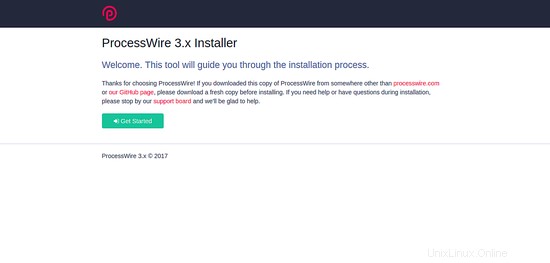
Nyní klikněte na Začínáme knoflík. Měli byste vidět následující stránku:
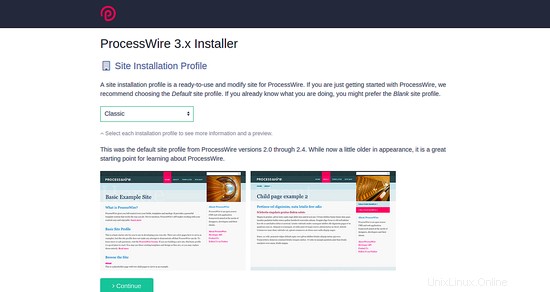
Vyberte klasický instalační profil webu a klikněte na Pokračovat knoflík. Měli byste vidět následující stránku:
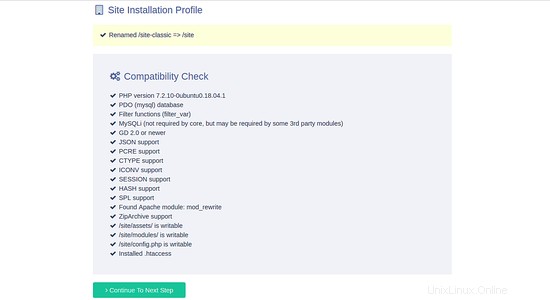
Po ověření všech požadavků klikněte na Pokračovat K dalšímu kroku knoflík. Měli byste vidět následující stránku:
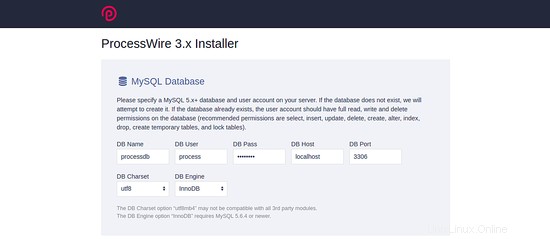
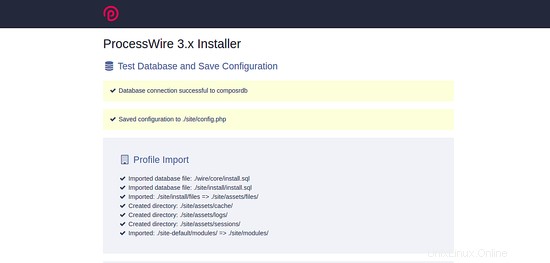
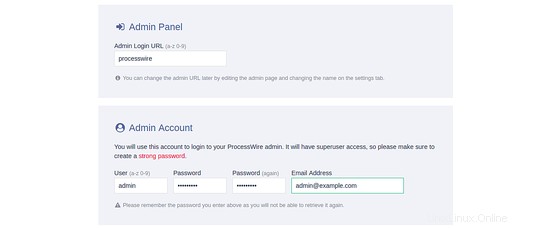
Zde zadejte podrobnosti o své databázi, jako je název hostitele, název databáze, uživatelské jméno a heslo databáze, časové pásmo. Poté klikněte na tlačítko Pokračovat knoflík. Měli byste vidět následující stránku:
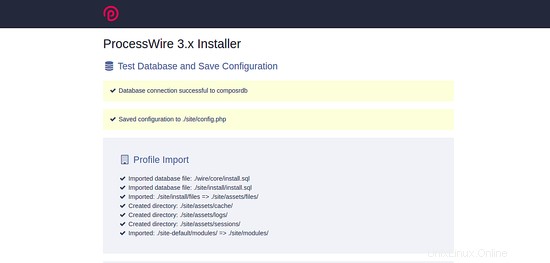
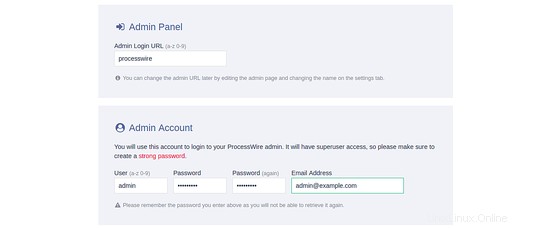
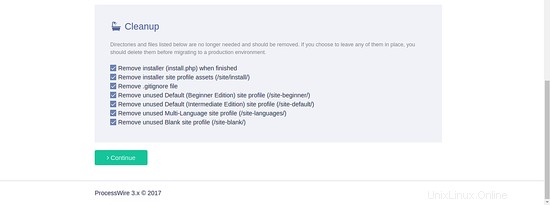
Zde zadejte svou přihlašovací adresu URL správce, uživatelské jméno správce a heslo. Poté klikněte na tlačítko Pokračovat knoflík. Po úspěšném dokončení instalace byste měli vidět následující stránku:
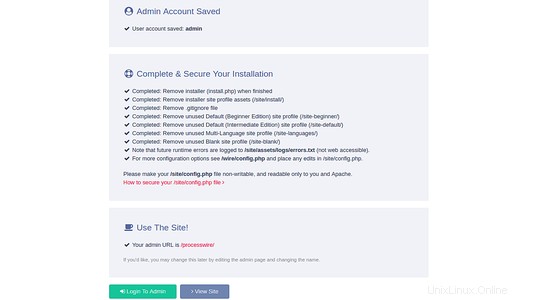
Nyní klikněte na Přihlásit se do Správce knoflík. Měli byste vidět následující stránku:
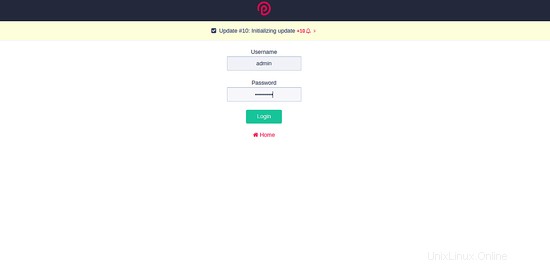
Zadejte své uživatelské jméno a heslo správce. Poté klikněte na Přihlásit se knoflík. Výchozí řídicí panel ProcessWire byste měli vidět na následující stránce:
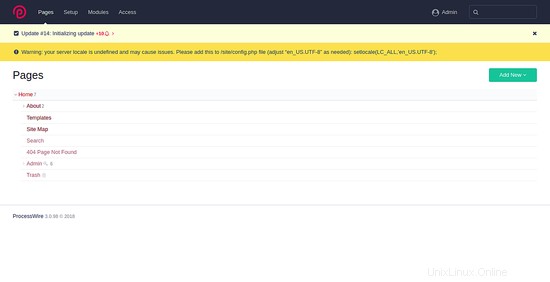
Odkazy
- https://processwire.com/